
Inkscapeを起動したとき、キャンバスの用紙を縦から横にしたいんだけど、どうやって設定するの?って困っていませんか?
今回は、Inkscapeを使い始めたばかりの初心者のあなたにも、わかりやすく設定方法をご紹介します。
それではさっそく、初期設定で縦になっている用紙を横に変更してみよう。
Inkscapeの用紙(ページ)を縦から横に変更する方法
初めてInkscapeをインストールして起動すると、用紙(ページ)の初期設定サイズはA4の縦サイズになっています。この用紙(ページ)は、キャンバスの一部で、印刷時の範囲を表しています。なので印刷以外でロゴやバナー、画像を作成するときなんかは、用紙(ページ)を気にしなくてもキャンバス内ならどこでも作成することはできます。今回は印刷するときの仕上がり範囲を横にしたい場合の設定方法です。
用紙(ページ)を横にしたり、サイズを変えるのはとっても簡単です。以下の手順に沿って、いっしょに設定してみましょう。
ページを横から縦にしてみよう
Inkscapeを起動したら、メニューバーからファイルドキュメントのプロパティをクリックしましょう。
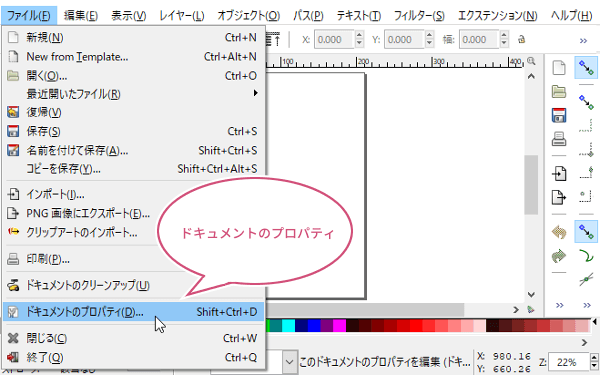
「ドキュメントのプロパティ」ダイアログが開きます。今回は、用紙(ページ)を縦から横にしたいので、「方向」の「横」をクリックして選択しましょう。
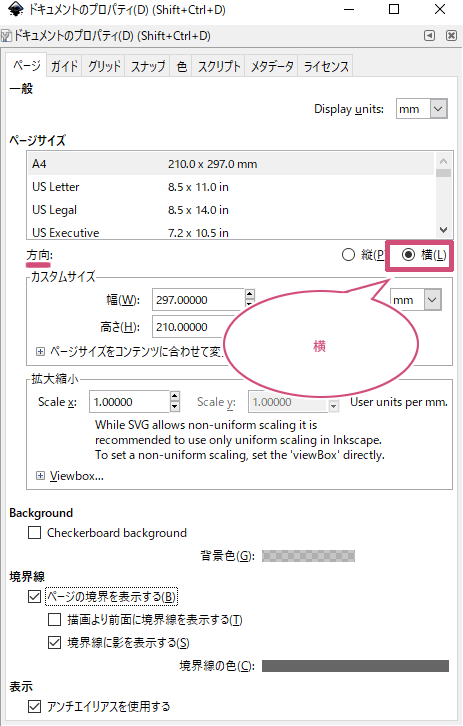
「方向」の「横」をクリックすると、以下のように用紙(ページ)が横になりました。
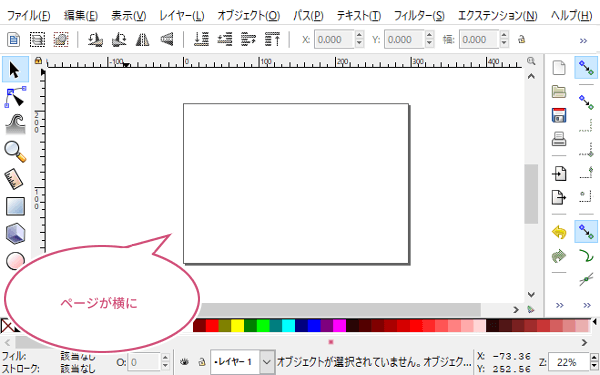
用紙(ページ)の影を非表示にしてみよう
用紙(ページ)を縦から横にすることができましたね。Inkscapeの初期設定では、この用紙(ページ)に影が表示されています。必要がない場合は、簡単に影を消すことができます。
先ほどと同じようにメニューバーからファイルドキュメントのプロパティをクリックして、「ドキュメントのプロパティ」ダイアログを開き、「境界線」の「境界線に影を表示する」のチェックを外しましょう。

チェックを外すことで、以下のように影を非表示にすることができました。
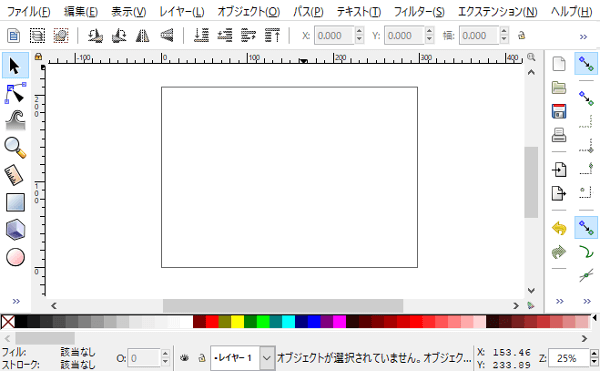
おわりに
Inkscapeの用紙(ページ)を縦から横にする方法をご紹介しました。この用紙(ページ)枠は印刷する範囲を表示しています。バナーやロゴ、画像などの決まったサイズを作成するときは、「ドキュメントのプロパティ」から「サイズ」を指定して作成することができます。